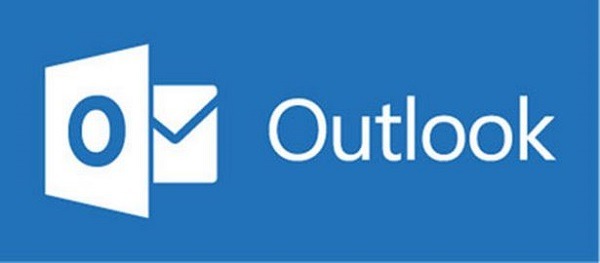
Si eres de los que usa el correo electrónico como el pan de cada día, estamos seguros de que Outlook es una de tus herramientas preferidas. Resulta muy práctico para gestionar el flujo de comunicaciones diarias. Pero también es un sistema útil para llevar al día nuestra agenda y tareas.
Si necesitas hacer las tres cosas a la vez, quizá debas pasarte a esta herramienta. No obstante, en la actualidad ya existen sistemas para hacerlo todo en la nube. Hablamos de Google, Gmail y Google Calendar.
Pero si prefieres lo clásico, tal vez podamos ayudarte a descubrir algunas funciones que son básicas, pero que seguramente no verás a simple vista. Aquí tienes cinco funciones de Outlook para sacarle el máximo provecho.

1. Los atajos de teclado
Los atajos de teclado son una función que está presente en todos los programas de la suite ofimática de Office. Si te los aprendes (algunos sirven para todos los programas por igual) podrás agilizar tu trabajo. En Outlook pueden resultarte útiles los siguientes
- Ctrl+R: Responder un correo electrónico.
- Ctrl+Mayús+M: Crear un correo nuevo.
- Alt+R: Responder a todos. También sirve para cambiar la vista del calendario al formato semanal.
- Alt+W: Leer el siguiente correo.
- Ctrl+M: Enviar y recibir mensajes de correo.
- Alt+S: Enviar un correo.
- Ctrl+G: Abre la opicón “Ir a fecha” para situarse en un día concreto del calendario
- Alt+N, A, F: Insertar un archivo adjunto.
- Ctrl+2: Ir al calendario.

2. Las reglas para clasificar el correo
Si recibes muchos correos al día, es importante que sepas cómo clasificar el correo. ¿Sabías que Outlook incluye una función para clasificarlos con reglas fijas? Se trata de que los mensajes de correo se muevan de manera automática a las carpetas que necesitas, que determinados mensajes de un remitente se marquen como tareas pendientes o que se reproduzcan sonidos específicos para el correo de una persona en concreto.
Las posibilidades son infinitas, así que debes configurar exactamente lo que necesitas e ir viendo su eficacia con el tiempo. Para acceder esta opción accede a Outlook y dentro de la barra de herramientas, pulsa sobre el icono Reglas.
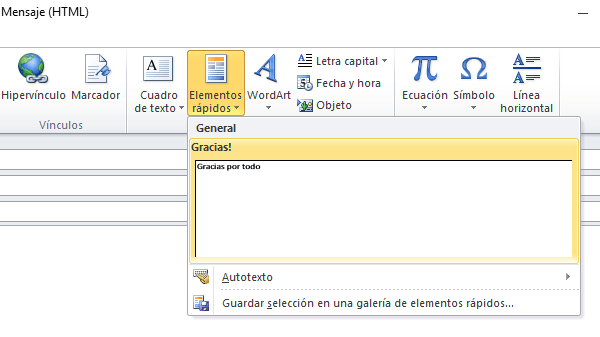
3. Los elementos rápidos
¿Cuántas veces escribes lo mismo una y otra vez? Si sueles añadir determinados elementos o textos de manera fija en algunos de tus correos, sería conveniente que te dejaras ayudar por la función de Elementos rápidos. Se trata de que guardes esos elementos al escribirlos.
Selecciónalo y a continuación, elige Insertar > Elementos rápidos. También puedes usar el atajo rápido Alt+F3. Dale un nombre para identificarlo e insértalo todas las veces que lo necesites.
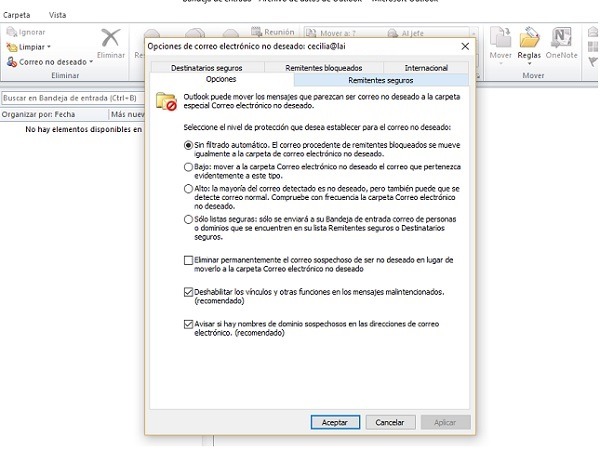
4. El bloqueo de remitentes no deseados
¿Y qué pasa con todos esos correos de remitentes que no queremos ver ni en pintura? Los correos no deseados no hacen más que hacer más complicado nuestro trabajo y obstaculizarlo. Lo que te recomendamos ahora es que te aproveches de esta otra función que tiene Outlook y que te permite bloquear todos esos remitentes que no te interesan.
Puedes activar esta opción desde la barra de herramientas, pulsando la opción Correo no deseado. Desde aquí puedes habilitar todas las reglas. No obstante, cada vez que recibas un correo puedes hacerlo desde allí mismo. Basta con que añadas el remitente a esta lista negra y no te molestará más.
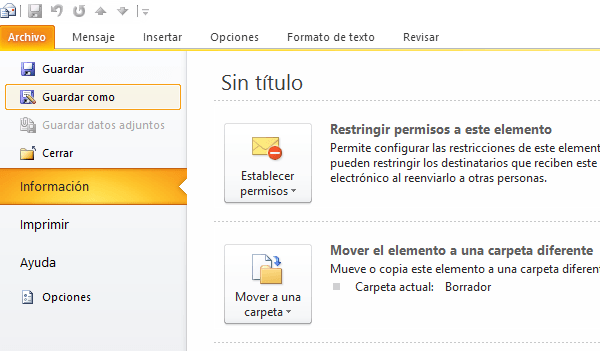
5. Las plantillas
Y terminamos con otro recurso que quizá no conocías: las plantillas. Te vendrán muy bien si envías mensajes más o menos parecidos a todo el mundo. Así, se trata de que cuentes con un buen repositorio de plantillas de respuesta o de envío. Agilizarás tu trabajo de manera considerable y ya no te dará pereza responder todos los correos que tienes pendientes.
Para crear una plantilla accede a Inicio > Nuevo > Nuevo correo electrónico. Escribe el contenido que te interesa y a continuación, accede a Archivo > Guardar como. Tendrás que guardar este documento como «tipo» y seleccionar Plantila de Outlook. Para usarla tendrás que recuperarla. Podrás hacerlo todas las veces que lo necesites.

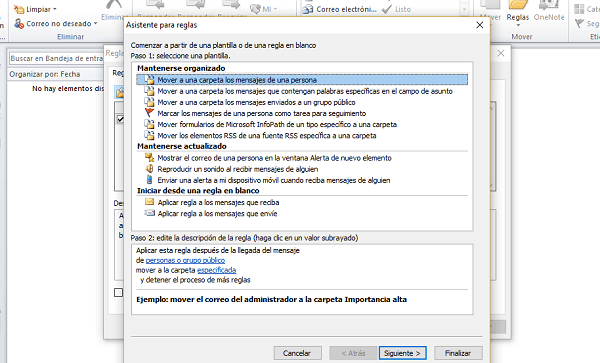




voy a probarlo y luego opinare con mayor criterio